Как установить Telegram на компьютер
За всё время блокировки Роскомнадзором (16.04.2018 — 18.06.2020) мессенджера, под названием Телеграм на территории России, он приобрёл не только большую популярность, но и познакомил многих пользователей с VPN технологиями для обхода блокировки официального сайта Телеграм, откуда скачивали десктопную версию мессенджера на свой компьютер. После снятия блокировки, доступ к оф. сайту открыт и без каких-либо VPN сервисов. Так что, сегодня мы рассмотрим с вами, как можно скачать и использовать мессенджер Телеграм на компьютере.
Десктопная версия
Десктопная версия Телеграм — это, так сказать, базовая версия мессенджера для компьютеров с операционной системой Windows, Linux или Mac, которую можно использовать для полноценного общения в Телеграмме с компьютера, создания и чтения различных каналов, полноценного использования раздел «Избранное» в качестве личного и безразмерного облачного хранилища, ограниченного лишь размером одного загружаемого файла до 2 гб. и т.д. Итак, переходим на оф. сайт telegram.org и в разделе Приложения, выберем Telegram for Windows/Mac/Linux.
ЭТО РАБОТАЕТ Крутые фишки в телеграме. Подписывайся на мой телеграм

Затем, нажимаем Telegram для Windows.

И после быстрого скачивания, запускаем установочный файл tsetup.*.*.*.exe.
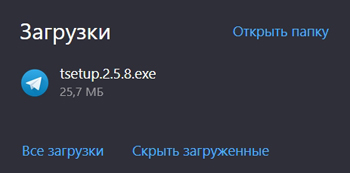
Выбираем Русский язык и нажимаем ОК.
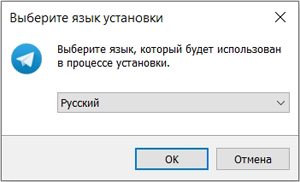
Проверяем место для установки Телеграм на компьютер и нажимаем Далее.
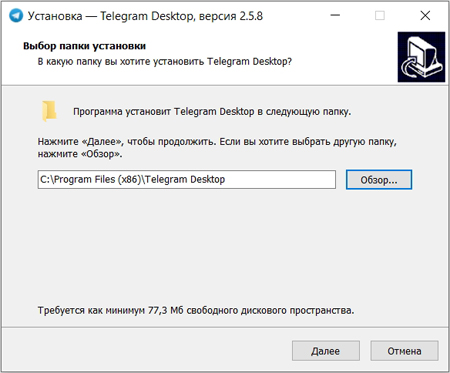
Соглашаемся по желанию на создание папки в меню Пуск, нажав Далее.
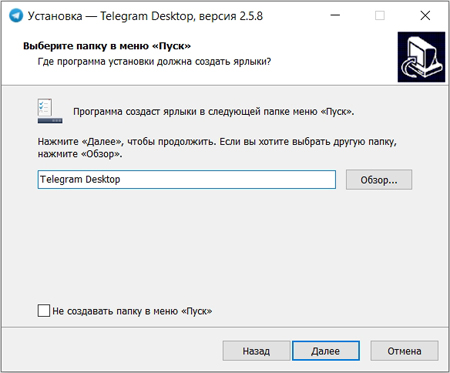
Отмечаем пункт создания ярлыка на рабочем столе и нажимаем Далее.
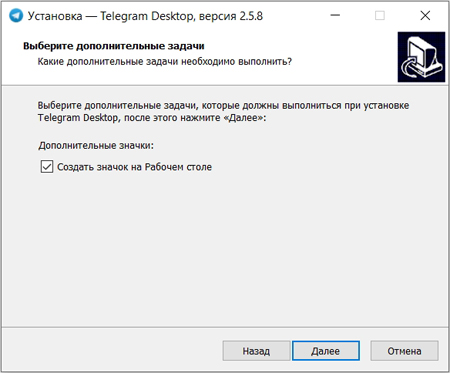
А затем, нажимаем Установить.
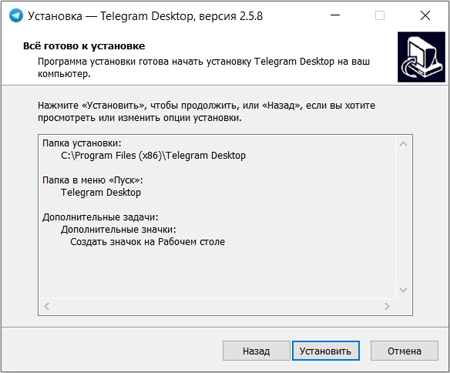
Ожидаем окончания быстрого процесса установки Телеграм на компьютер.
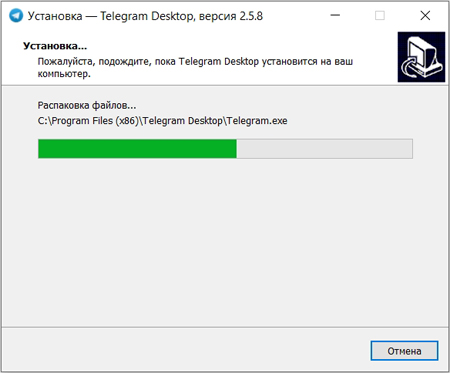
А в конце, оставляем галку Запустить Telegram и нажимаем Завершить.
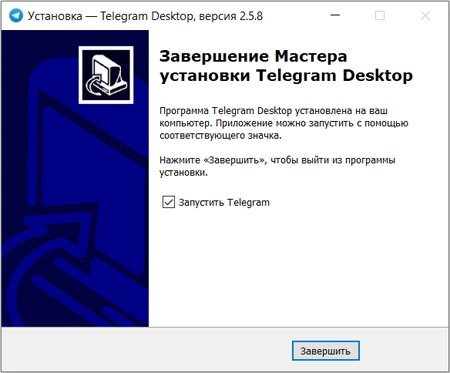
В новом окне, соответственно, выбираем Продолжить на русском.
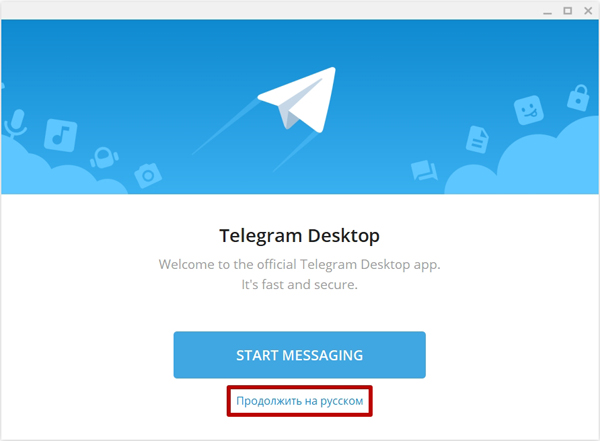
И нажимаем Начать общение.
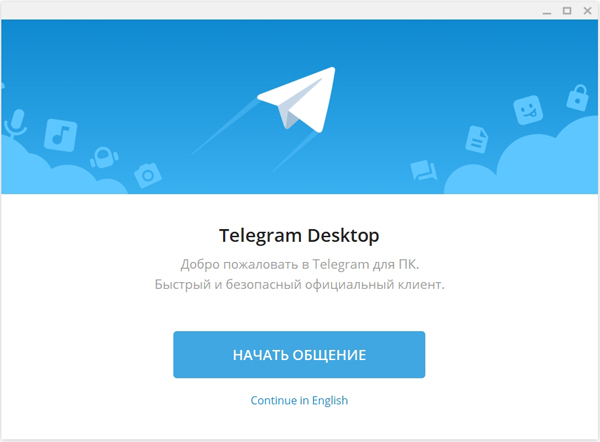
Далее нужно синхронизировать свой аккаунт в Телеграм, отсканировав QR-код с телефона через приложение Телеграм, которое должно быть у вас установлено.

Итак, раскрываем меню в приложении на смартфоне и выбираем Настройки.

Открываем раздел Устройства.

И нажимаем по середине на пункт Сканировать QR-код.

Далее мы нажимаем на кнопку Сканировать QR-код.
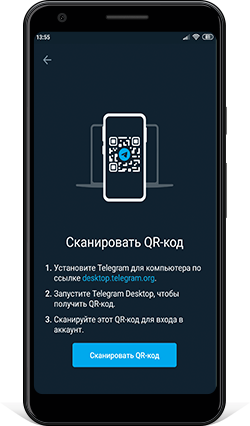
Откроется сканер, который мы наводим на QR-код с экрана компьютера.
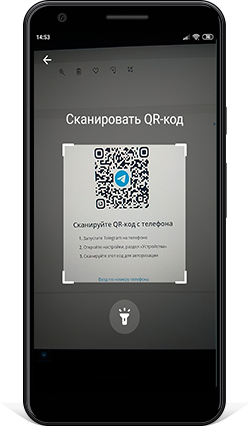
И, собственно, попадаем на компьютере в свой Телеграм аккаунт.
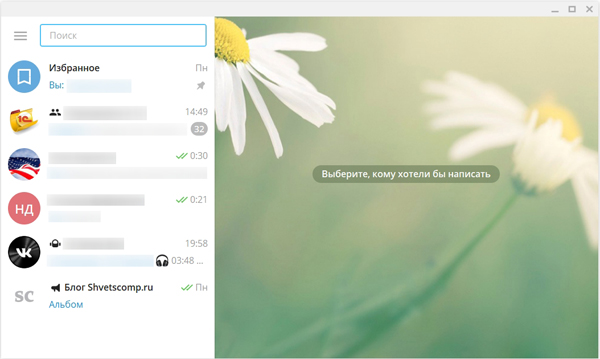
Вот в целом и всё.
Портативная версия
Портативная версия Телеграм — это небольшая утилита для быстрого доступа к аккаунту в Телеграм с компьютера. Она не требует предварительной установки, что позволяет её просто перенести на любой внешний носитель, будь то флешка, внешний жесткий диск и т.д., а затем получать доступ к своему аккаунту в любое время и с любого компьютера, где имеется, соответственно, выход в интернет. А чтобы скачать портативную версию, возвращаемся на оф. сайт и тут в знакомом уже разделе Приложения, снова выбираем Telegram for Windows/Mac/Linux.

Нажимаем Портативная версия.

И открываем скачанный архив tportable.*.*.*.zip.

Для удобства, извлекаем папку Telegram с клиентом из архива. Для этого, в среде архиватора WinRAR, выделяем папку, нажимаем Извлечь, укажем подходящий Путь для извлечения и нажимаем ОК. Или просто перетаскиваем мышкой папку из архива в любое удобное место на компьютере.

Затем, открываем папку и запускаем утилиту Telegram.

Лучше утилиту открывать с отдельной папки т.к. при запуске формируются два системных файла, которые потом проще удалить с компьютера вместе с папкой.

Итак, после запуска утилиты, появится уже знакомое окно с QR-кодом, который нам осталось отсканировать в приложении на смартфоне для синхронизации.

Вот в целом и всё.
Web версия
Web версия Телеграм — это доступная с любого устройства версия мессенджера, которой нужно от вас только наличие браузера и доступ в интернет. Чтобы нам с вами получить доступ к своему аккаунту в Телеграм, не нужно скачивать какие-то установочные файлы, достаточно зайти с любого компьютера, планшета или смартфона на официальный сайт и открыть веб версию, либо напряму открыть web.telegram.org , получить код по смс и зайти в аккаунт. Рассмотрим подробнее. Переходим на оф. сайт и в разделе Приложения, выберем Telegram Web-version.
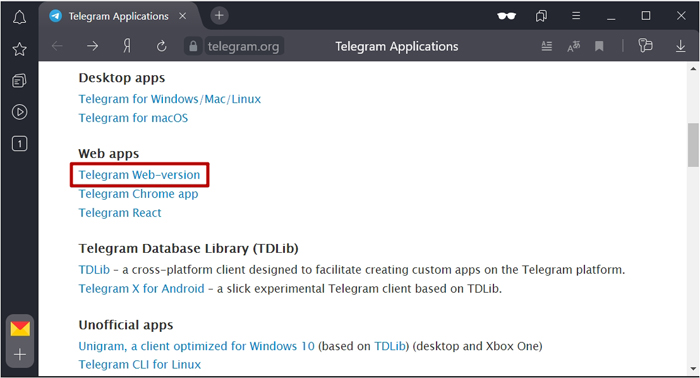
Проверяем страну, вводим свой номер телефона и нажимаем Next.
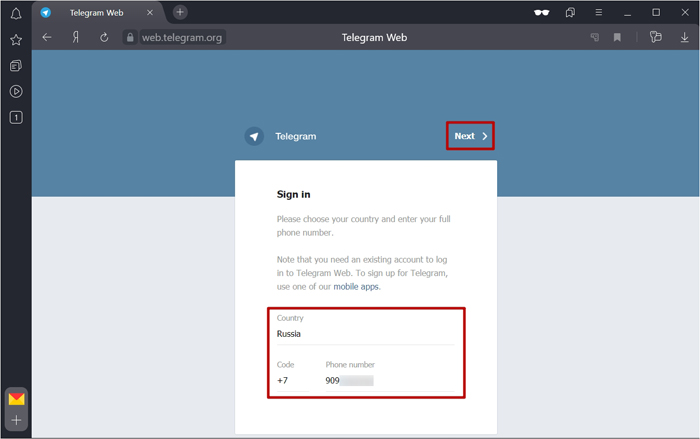
Внимательно перепроверяем указанный номер и нажимаем ОК.
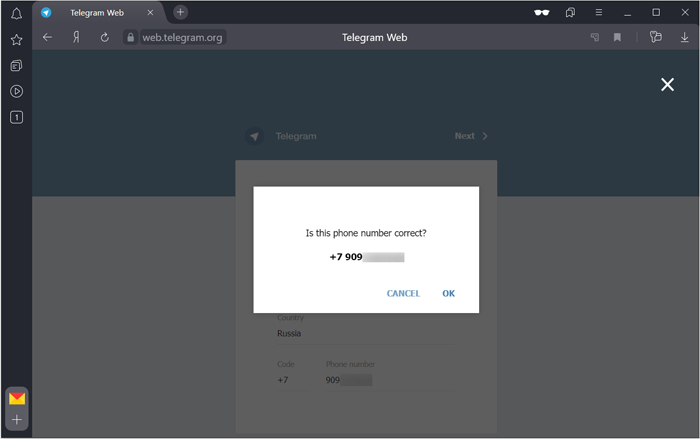
На указанный номер поступит смс-ка с 5-ти значным кодом, который будет ещё и продублирован в приложении Телеграм на смартфоне.

Вводим полученный код в окне браузера.
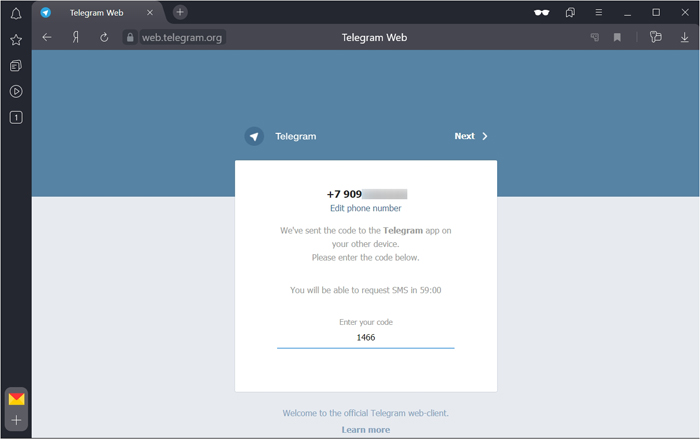
И получаем доступ к своему аккаунту через Web версию Телеграм.
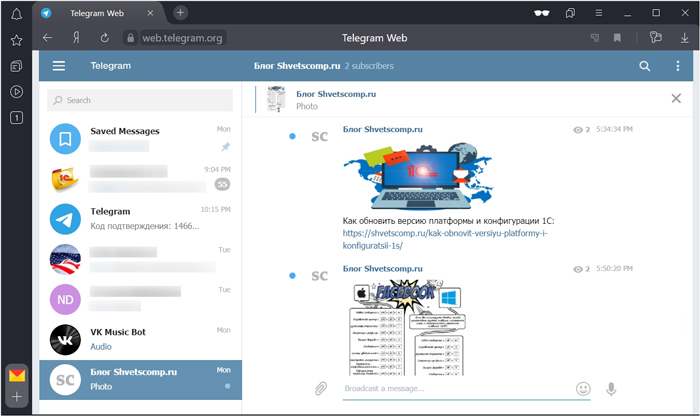
А чтобы в дальнейшем завершить лишние сеансы со смартфона, которые могли остаться активными на компьютере или в браузере, необходимо будет открыть в приложении Настройки.

Зайти в раздел Устройства.

И посмотреть, какие сеансы и с каких устройств на данный момент активные. У нас, к примеру, обнаружился тут лишний активный сеанс через браузер, тобишь Telegram Web, который нужно завершить. Для этого, достаточно нажать на него.
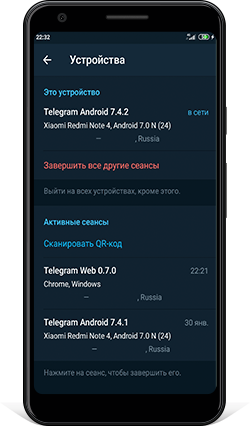
И в окне завершения сеанса, просто нажать Завершить.
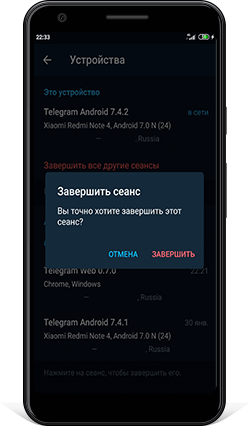
И всё, сеанс будет сразу же завершён.

Если у вас остались вопросы, оставляйте их в комментариях ниже. А пока… пока.
Источник: shvetscomp.ru
Как установить Телеграмм на Компьютере
Популярный мессенджер Telegram доступен не только на мобильных устройствах с Android и iOS на борту, но и на компьютерах с Windows. Установить полнофункциональную программу на ПК можно несколькими способами, о которых мы и расскажем в данной статье.
Устанавливаем Телеграм на ПК
Существует всего два варианта инсталляции рассматриваемого мессенджера на компьютер. Один из них является универсальным, второй же подойдет только для пользователей «восьмерки» и «десятки». Рассмотрим каждый из них подробнее.
Способ 1: Официальный сайт
Какую бы программу вы не хотели установить на свой ПК, первым делом всегда нужно обращаться к официальному сайту его разработчиков . В случае с Telegram мы поступим так же.
1. По ссылке в начале статьи перейдите на страницу скачивания приложения и немного прокрутите ее вниз.

2. Кликните по гиперссылке «Telegram for PC/Mac/Linux».

3. Операционная система будет определена автоматически, поэтому на следующей странице просто нажмите «Get Telegram for Windows».

Примечание: Вы также можете скачать портативную версию мессенджера, которая не нуждается в установке и может быть запущена даже со внешнего накопителя.
4. После того как установщик Телеграм будет скачан на компьютер, запустите его двойным кликом.

5. Выберите язык, который будет использоваться в процессе инсталляции мессенджера, и нажмите «ОК».

6. Укажите папку для установки приложения или оставьте определенное по умолчанию значение (рекомендуется), после чего переходите «Далее».

7. Подтвердите создание ярлыка Telegram в меню «Пуск» или, наоборот, откажитесь от него. Для продолжения нажмите «Далее».

8. Оставьте галочку напротив пункта «Создать значок на рабочем столе», если он вам нужен, или, наоборот, снимите ее. Снова нажмите «Далее».

9. В следующем окне ознакомьтесь со всеми ранее заданными параметрами и убедитесь в их правильности, после чего нажмите «Установить».

10. Процедура инсталляции Телеграм на компьютер займет считаные секунды,

по завершении которых вы сможете закрыть окно программы-установщика и, если не снимете отмеченную на изображении ниже галочку, сразу же запустить мессенджер.

11. В приветственном окне Telegram, которое появится сразу после его первого запуска, кликните по ссылке «Продолжить на русском» или «Start Messaging». При выборе второго варианта интерфейс приложения останется англоязычным.

Нажмите по кнопке «Начать общение».

12. Укажите свой номер телефона (страна и ее код определяется автоматически, но при необходимости это можно изменить), после чего нажмите «Продолжить».

13. Введите код, который пришел на указанный номер мобильного или непосредственно в Телеграм, если вы используете его на другом устройстве. Нажмите «Продолжить» для перехода к главному окну.

С этого момента Telegram будет готов к использованию.

Вот так просто можно скачать Телеграм с официального сайта, а затем и инсталлировать его на компьютер. Ввиду интуитивности и самого веб-ресурса, и Мастера установки вся процедура протекает довольно быстро, без каких-либо нюансов и сложностей. Мы же рассмотрим еще один вариант.
Способ 2: Microsoft Store (Windows 8 / 8.1 / 10)
Описанный выше способ подойдет для пользователей любых версий ОС Виндовс. Те же, на чьих компьютерах установлена актуальная «десятка» или промежуточная «восьмерка», могут установить Telegram из интегрированного в систему Microsoft Store – магазина приложений. Такой вариант является не только более быстрым, но и лишает необходимости посещения официального сайта, а также исключает процедуру инсталляции в привычном ее понимании – все будет выполнено автоматически, от вас потребуется лишь инициировать процесс.
1. Любым удобным способом откройте Microsoft Store. Он может быть закреплен на панели задач Windows или в меню «Пуск», или находиться там же, но уже в списке всех установленных приложений.
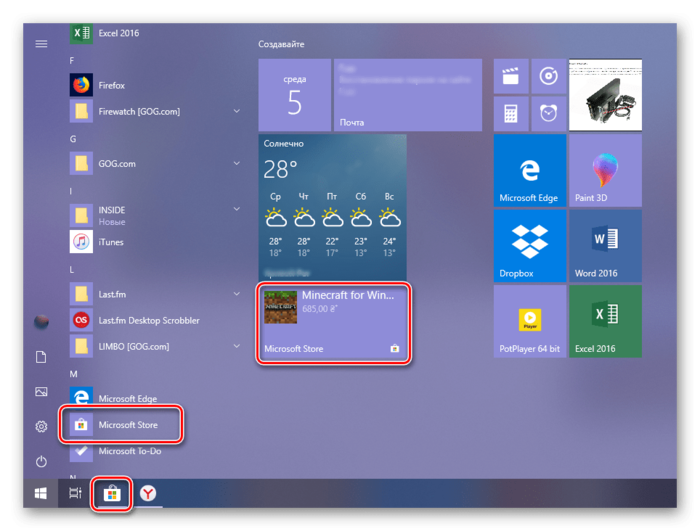
2. На главной странице Магазина Майкрософт найдите кнопку «Поиск», нажмите по ней и введите в строку название искомого приложения – Telegram.
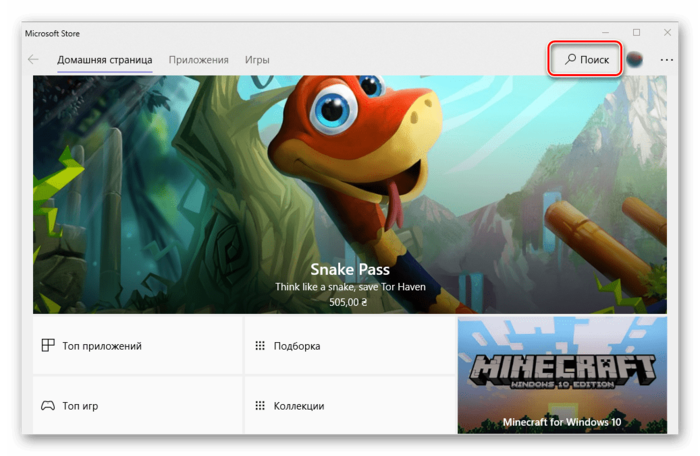
3. В списке появившихся подсказок выберите первый вариант – Telegram Desktop – и кликните по нему для перехода на страницу приложения.
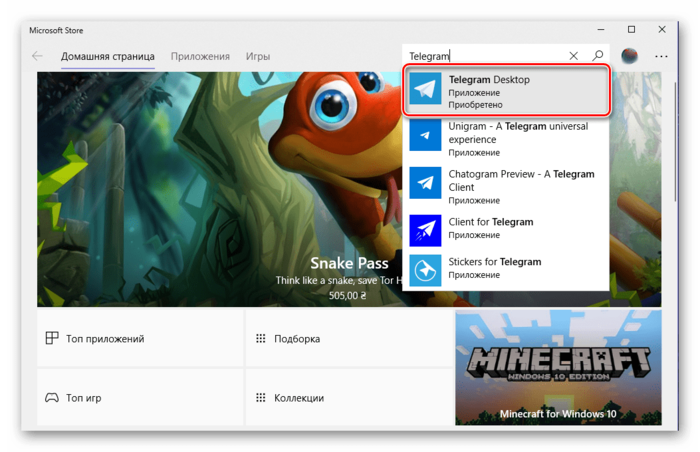
4. Нажмите по кнопке «Установить»,
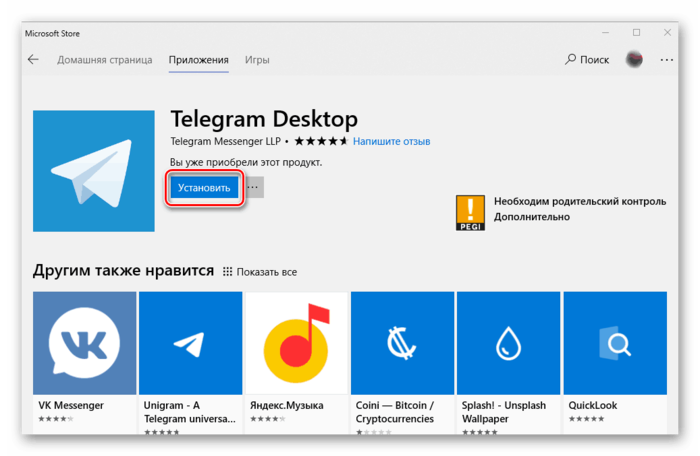
после чего начнется скачивание и автоматическая инсталляция Телеграм на компьютер.
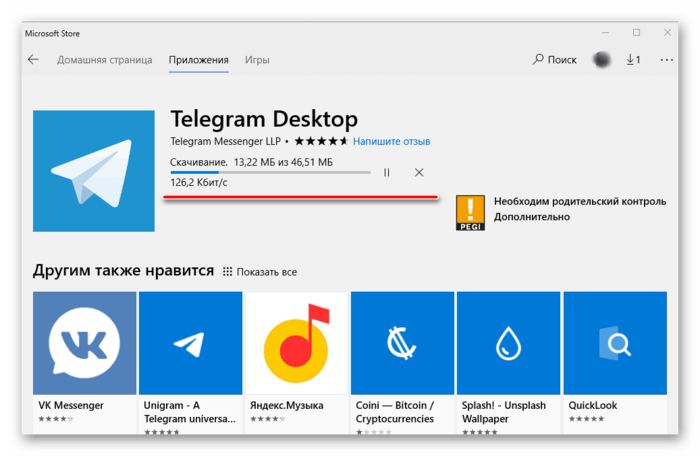
5. По завершении процедуры мессенджер можно запустить, нажав по соответствующей кнопке на его странице в Магазине.
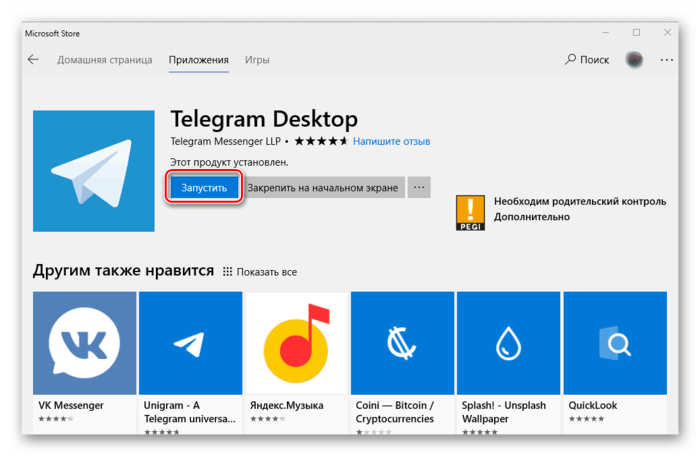
6. В появившемся после запуска окне приложения нажмите по ссылке «Продолжить на русском»,
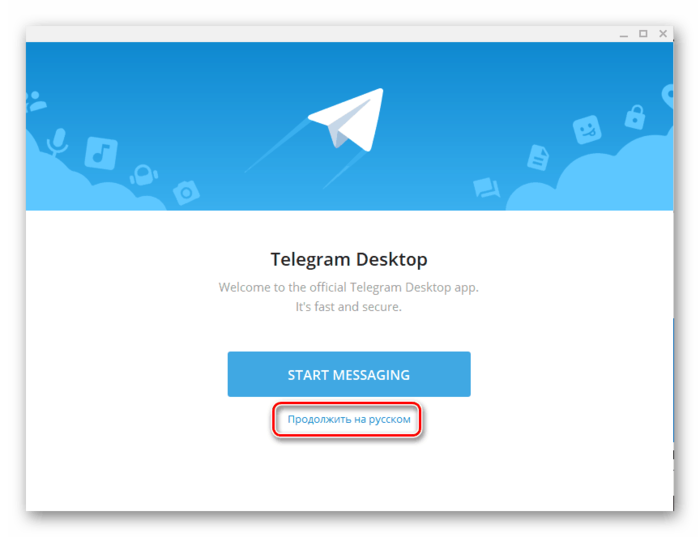
а затем по кнопке «Начать общение».
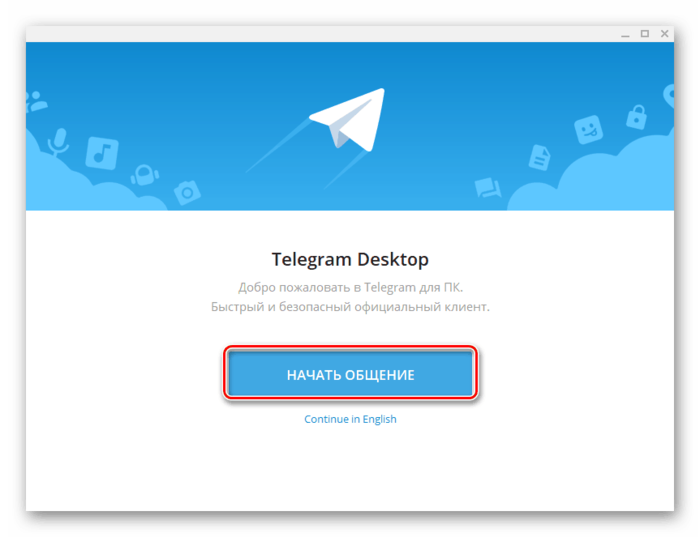
7. Укажите номер телефона, к которому привязан ваш аккаунт в Telegram, и нажмите «Продолжить».
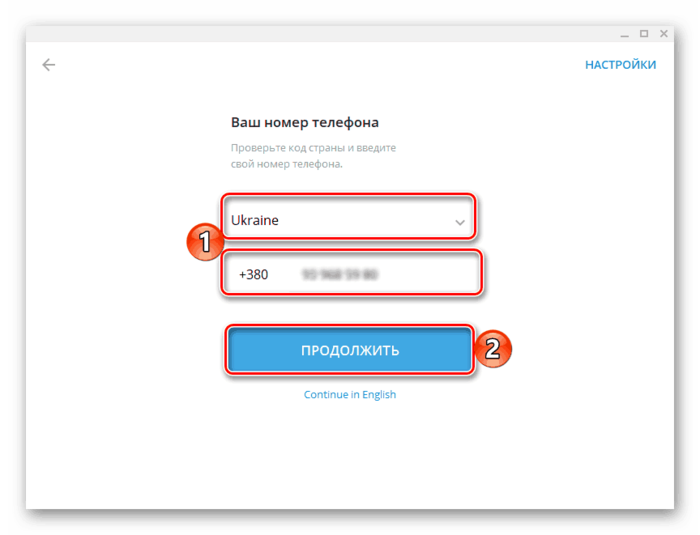
8. Далее введите код, полученный в СМС или в самом мессенджере, если он запущен на другом устройстве, после чего снова нажмите «Продолжить».
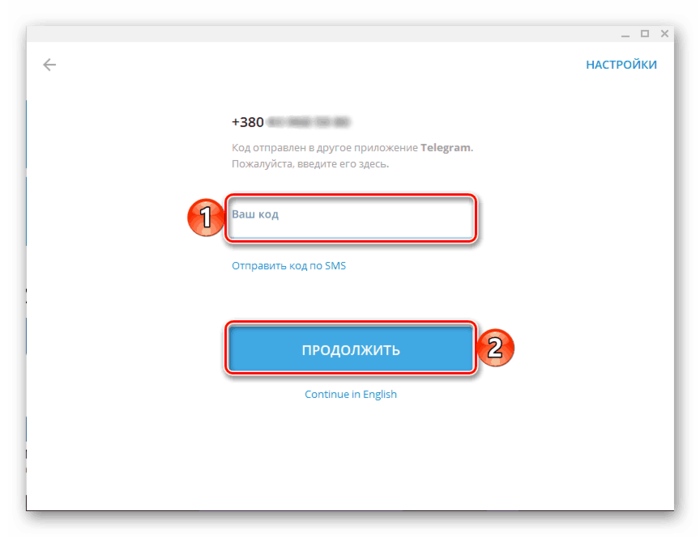
После выполнения этих действий установленный из Microsoft Store клиент готов к использованию.
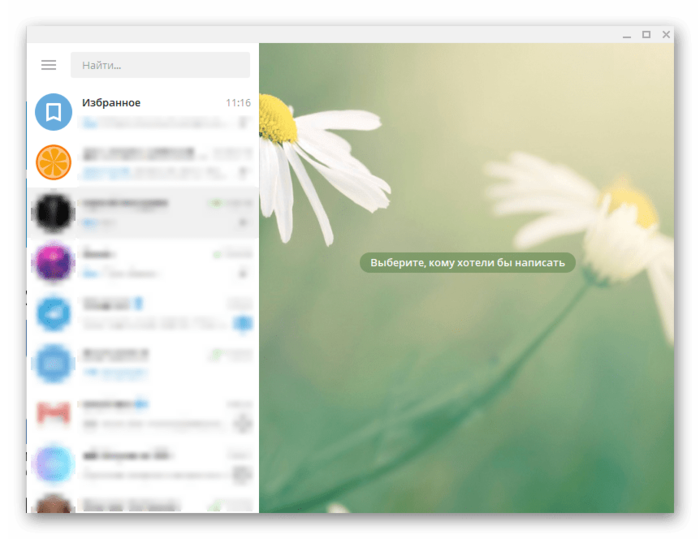
Как видите, скачивание и инсталляция Телеграм через встроенный в Виндовс Магазин приложений – задача еще более простая, чем стандартная процедура установки. Отметим, что это та же версия мессенджера, которая предлагается на официальном сайте, и обновления она получает точно так же. Различия заключаются лишь в способе дистрибуции.
В этой статье мы рассказали о двух вариантах установки популярного мессенджера Telegram на компьютер. Какой из них выбрать, решать вам. Скачивание через Microsoft Store – вариант более быстрый и удобный, но не подойдет тем, кто засиделся на «семерке» и не желает переходить на актуальную версию Windows.
Источник: upgrade-android.ru
Как скачать Telegram на компьютер

Мессенджер Телеграм является одним из самых популярных в мире. Он установлен уже практически у каждого человека, приближенного к современным технологиям, на смартфон. Но зачастую удобно общаться через Telegram с компьютера, например, если нужно отправить файлы, написать большое сообщение или приходится вести в мессенджере канал. В данной статье рассмотрим, как установить Телеграм на компьютер.
Оглавление: 1. Каким бывает Telegram на компьютере 2. Как установить Telegram на компьютер 3. Как скачать портативную версию Telegram на компьютер 4. Первый запуск Telegram на компьютере 5. Видеоинструкция
Каким бывает Telegram на компьютере
Первым делом стоит оговориться, что существуют различные Телеграм клиенты для компьютеров. Официальный клиент один — он разработан создателями мессенджера, и его можно загрузить бесплатно. Но есть и клиенты от сторонних разработчиков, при этом как бесплатные, так и платные. Некоторые из таких клиентов:
- Irangram Desktop
- iGram Desktop
- Unigram
- TDesktop Plus
В зависимости от клиента, он обладает теми или иными преимуществами, в сравнении с официальной программой Telegram.
Установка неофициального клиента и авторизация в нем может привести к различным проблемам с конфиденциальностью переписки, поскольку программы могут содержать вредоносный код. Разработчики Телеграм рекомендуют использовать только официальный клиент.
Среди преимуществ, которые могут предложить неофициальные Телеграм-клиенты для компьютера, можно отметить: режим невидимки, наличие вкладок, функцию “Избранное” и многое другое, чего нет в официальной программе.
Обратите внимание
Официальный клиент постоянно обновляется, и со временем в нем появляется все больше функций, которые ранее были доступны только в программах от сторонних разработчиков.
Также стоит отметить, что Telegram бывает не только обычным стационарным приложением, но и в виде портативной версии, которая не требует установки и может запускаться с внешних накопителей.
Как установить Telegram на компьютер
Рассмотрим в рамках данной статьи процесс установки официального клиента Телеграм. Чтобы загрузить клиент мессенджера, перейдите на официальный сайт разработчиков — telegram.org.
На главной странице сайта прокрутите страницу немного вниз до пункта “Telegram for PC/Mac/Linux”, и нажмите на него.

На следующей странице нажмите “Get Telegram for Windows”, чтобы начать загрузку клиента.

Далее клиент начнет закачиваться на компьютер. Когда он будет загружен, откройте установочный файл. На первом этапе установки нужно выбрать язык.
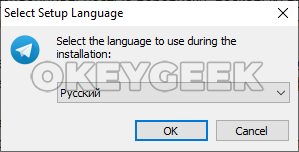
Далее выберите папку, куда нужно установить клиент Телеграм на вашем компьютере. После этого нажмите кнопку “Далее”.

Обратите внимание
Для установки клиента на компьютер потребуется около 50 Мб свободного места.
Следующий шаг — создание ярлыков. Здесь можно ничего не менять, снова нажмите “Далее”.

После этого нужно выбрать, необходим ли ярлык для программы на рабочем столе. Если он нужен — установите галочку в соответствующий пункт и нажмите “Далее”. Если ярлык не требуется, снимите галочку и нажмите “Далее”.

На заключительном этапе предлагается проверить всю заданную информацию. Если все введено было правильно, нажмите “Установить”, чтобы начать установку приложения.
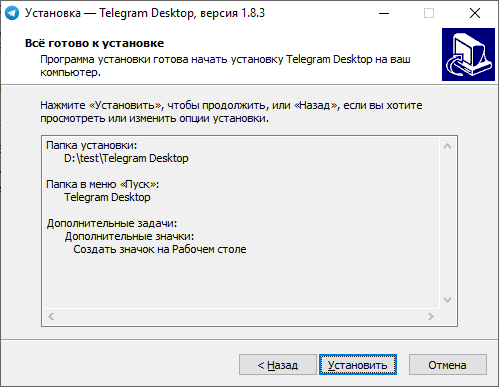
Установка Телеграм на компьютер займет некоторое время, после чего можно будет сразу его запустить.
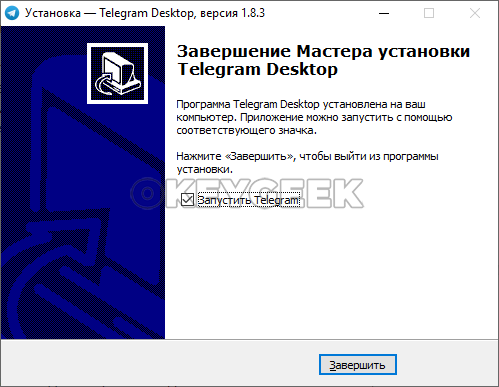
Как скачать портативную версию Telegram на компьютер
Разработчики Телеграм предусмотрели также портативную версию своей программы, которая не требует установки. Ее достаточно просто скачать на компьютер (или внешний носитель), после чего ее можно будет запускать без установки.
Чтобы загрузить портативную версию Телеграм на компьютер, перейдите на официальный сайт разработчиков — telegram.org.
Выберите пункт “Telegram for PC/Mac/Linux” на главной странице сайта.

Далее нажмите “Portable version for Windows”, чтобы загрузить архив на компьютер.
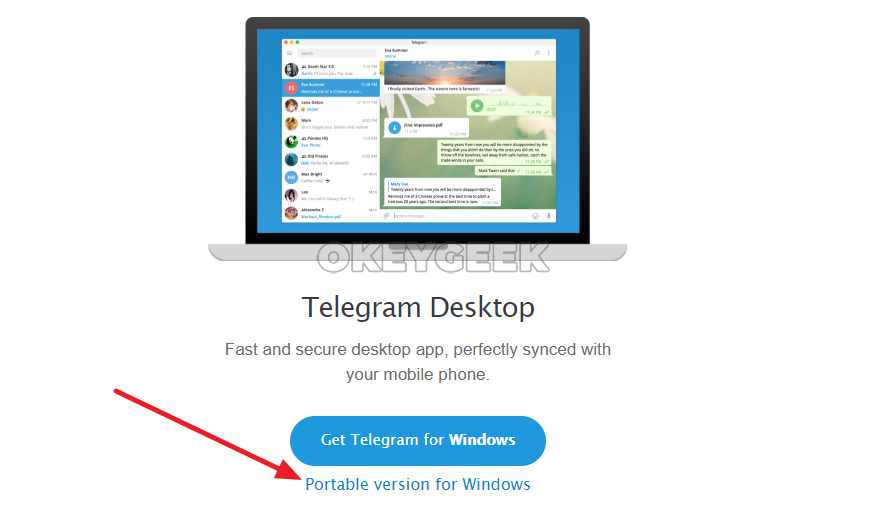
Загрузится архив с единственным файлом. Открыв архив при помощи приложения WinRar (или его аналога), перенесите единственный файл из архива в любую папку на компьютере или внешнем носителе.

Запустите этот файл, после чего сразу откроется окно первичной авторизации в мессенджере, без необходимости дополнительных установок.
Первый запуск Telegram на компьютере
Чтобы начать работать с Telegram на компьютере, у вас уже должен быть создан аккаунт в мессенджере с мобильного устройства.
При первом запуске приложения Telegram на компьютере, вы увидите приветственный экран. Нажмите “Start Messaging”.

Далее требуется ввести номер телефона, на который зарегистрирован аккаунт в Телеграм, после чего необходимо нажать “Next”.
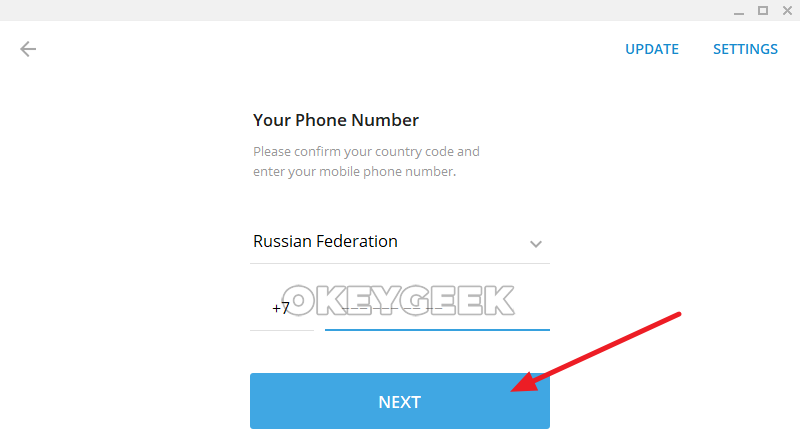
В ваш Telegram аккаунт на другом устройстве придет код-подтверждение (если вы не авторизованы в Telegram на других устройствах, можно запросить Sms). Получив код, введите его и нажмите “Next”. После этого приложение начнет полноценно работать.
Видеоинструкция
Источник: okeygeek.ru
Как скачать и установить Телеграм на ПК, IOS, Android
Телеграм – популярный сервис для обмена мгновенными сообщениями. Это приложение доступно для всех популярных платформ и операционных систем. Рассмотрим, как скачать и установить Телеграм.
Как продвигать Telegram-канал?
Telega.in — лучшая биржа каналов с безопасной сделкой. Выбери каналы со статистикой и сделай массовую закупку постов. От 10 рублей!
Taplike — покупка активностей в ваш канал: подписчики, просмотры. Подготовь канал к продвижению. 100% гарантия безопасности от сервиса. От 10 рублей!
Click.ru — запуск официальной рекламы Telegram Ads (от €3000/месяц).
Telegram для компьютера
Телеграм для компьютера существует в нескольких вариантах:
- для Windows: может быть стандартной программой или портативной;
- для macOS;
- для Linux.
Рассмотрим более подробно, как установить Телеграм для каждой из версий.
Telegram для Windows
Для скачивания Телеграм на ПК с Windows необходимо:
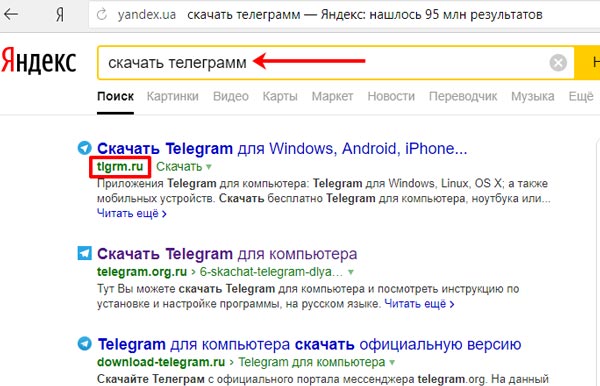
- Откройте любой браузер.
- Наберите в поисковую строку: «Скачать Телеграм».
- Откройте сайт с адресом tlgrm.ru.

Оставайтесь на вкладке «Для компьютера» и нажмите на раздел «Windows».
Важно! Появится окно, в котором выйдет предупреждение, что приложение возможно установить только, если на ПК установлена операционная система Windows XP или новее.
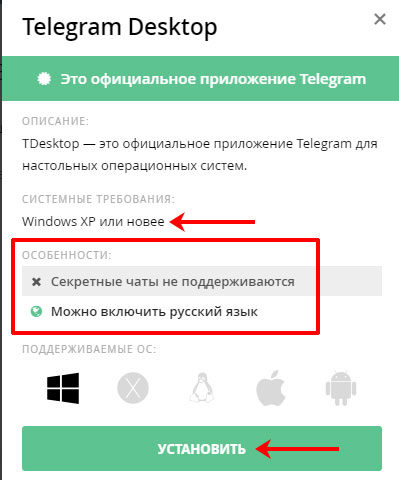
Для скачивания файла нажмите «Установить» и дождитесь окончания загрузки.
Установка Телеграм:
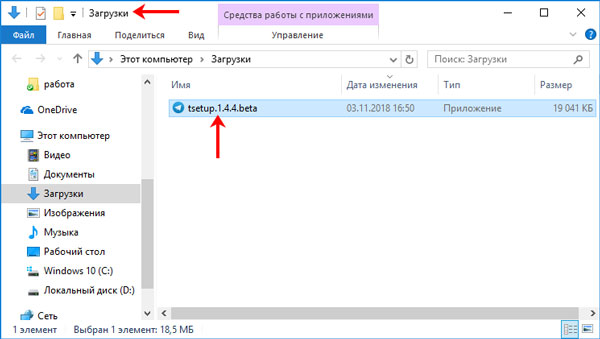
- Зайдите в папку «Загрузки».
- Найдите слово «tsetup».
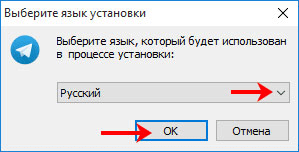
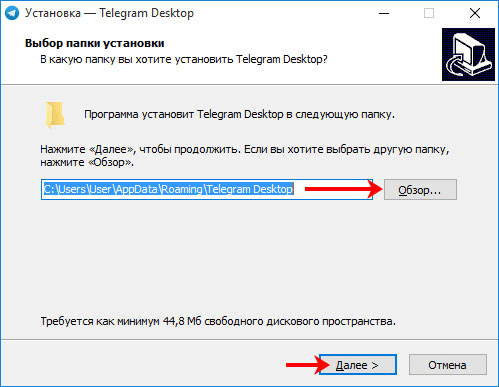
Далее будет указан путь, на котором будет установлена утилита. Если все устраивает, нажмите «Далее». Для изменения пути нажмите «Обзор» и выберите другую папку.
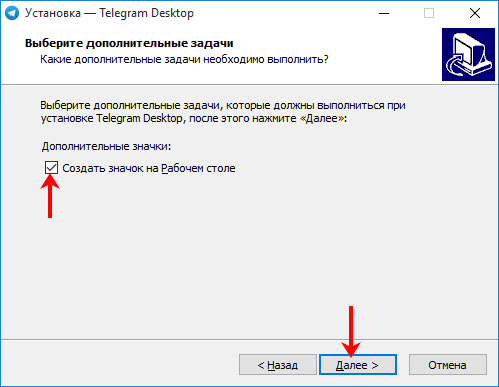
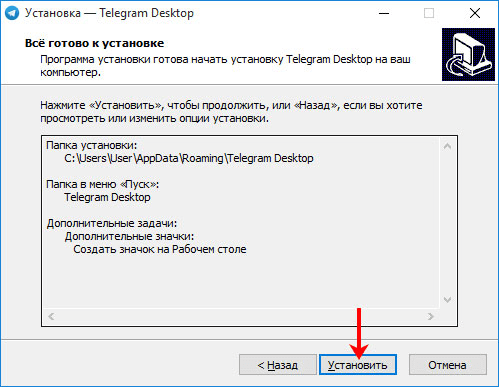
Еще раз все посмотрите и нажмите «Установить».
После установки приложения появится окно. Чтобы сразу запустить мессенджер, отметьте галочкой пункт «Запустить». Закройте окно кнопкой «Завершить».
Если вы не хотите начинать работу в мессенджере, то всегда можно ее начать, воспользовавшись ярлыком на рабочем столе.

Telegram для Windows Portable — портативная версия
Устанавливать на ПК Телеграм желают не все пользователи, поэтому создана специальная портативная версия для Windows – portable версия. Её не требуется инсталлировать, и она не засоряет реестр. Скачать portable версию можно следующим образом:
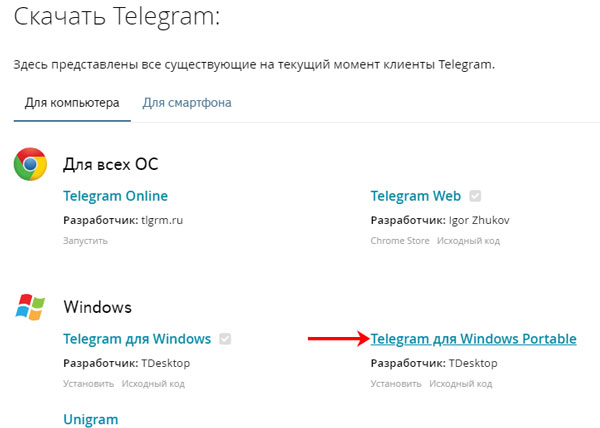
- Откройте браузер.
- Наберите в поисковую строку: «Скачать Телеграм».
- Откройте сайт с адресом tlgrm.ru.
- Оставайтесь на вкладке «Для компьютера» и нажмите на раздел «Telegram для Windows Portable».

В открывшемся окне кликните «Установить».
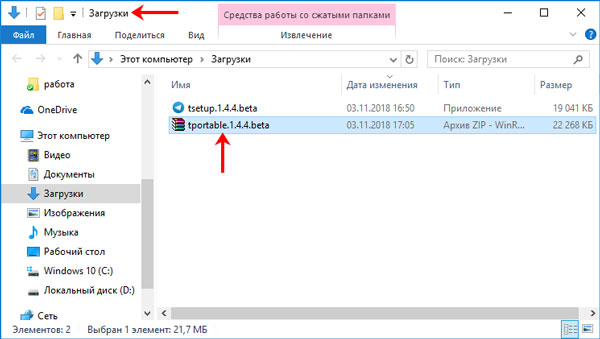
В папке «Загрузки» найдите скачанный архив. Двойным нажатием мышки откройте его.

В архиве содержится одна папка. Извлеките ее. Извлекать папку можно в любое место. Например, можно выбрать «Рабочий стол». В дальнейшем, при необходимости, папку можно будет перенести в другое место.
Нажмите на извлеченную папку. В ней будет содержаться один файл. Чтобы войти в мессенджер, нажмите по нему два раза мышкой.
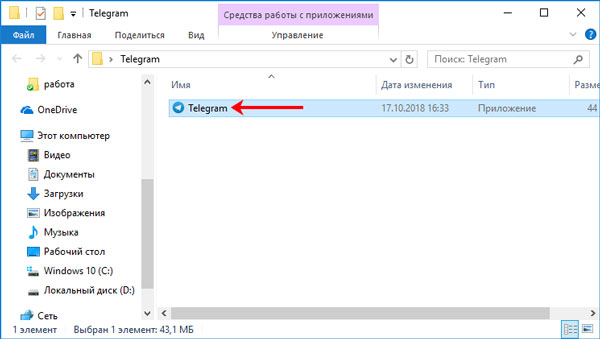
Все необходимые файлы хранятся в извлеченной папке, так как портабл версия не требует установки.
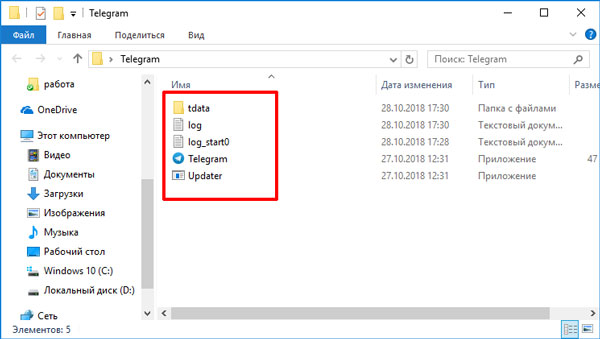
Telegram для Mac OS
Скачать Телеграм на Мак можно в официальном магазине приложений App Store. Для этого выполните:
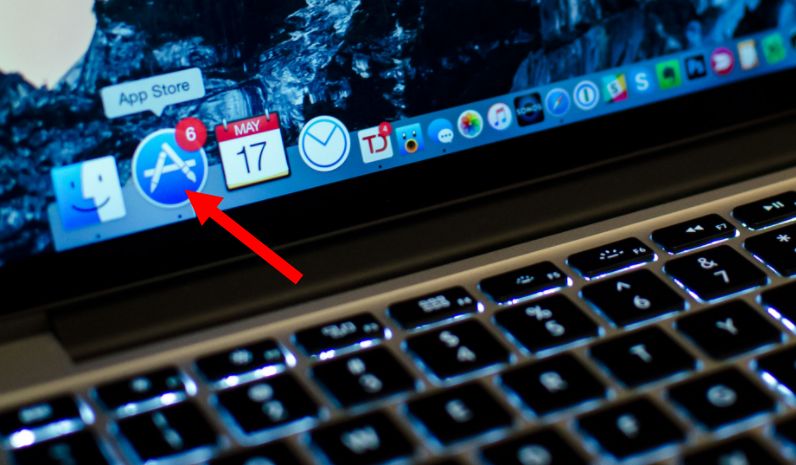
-
Кликните на значок магазина в Нижнем углу экрана.
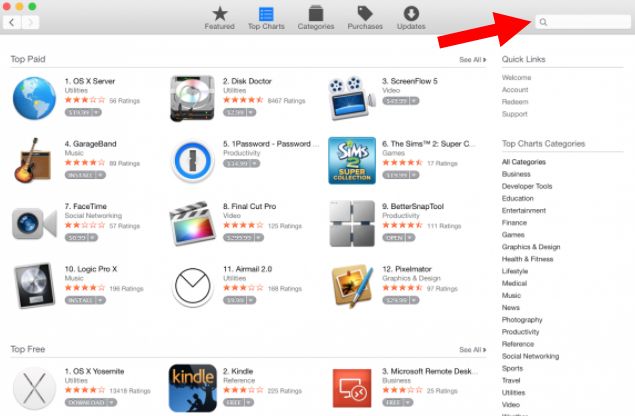
В поисковой строке введите название мессенджера.
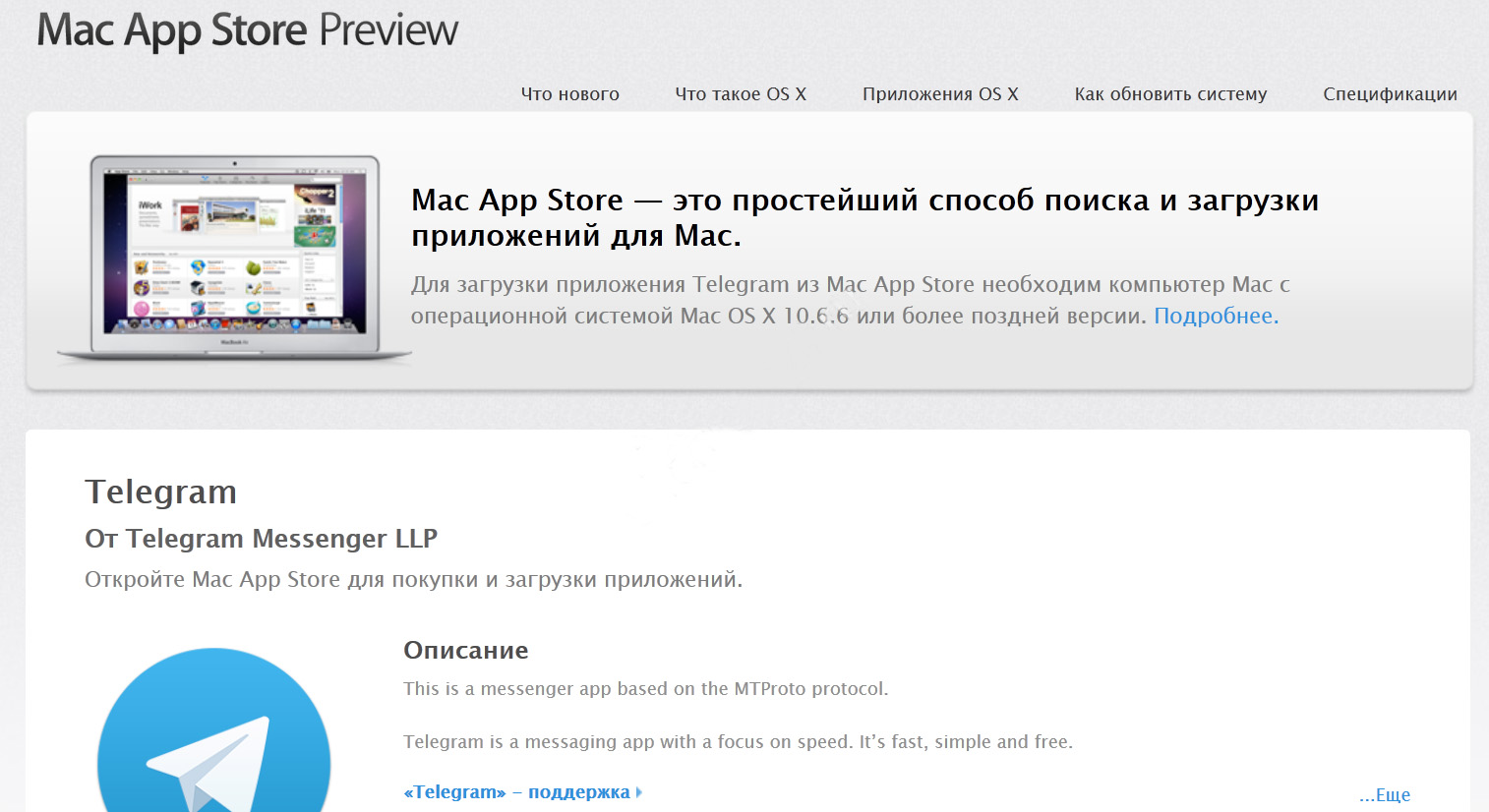
Загрузите файл «Telegram Messenger LLP». Далее откройте файл.
После загрузки Телеграм, можно переходить к регистрации.
Telegram для Linux
Установить Телеграм на Linux возможно следующими способами:
- Через официальный сайт.
- Через терминал.
Установка через официальный сайт:
- Найдите ссылку «Скачать Телеграм». Нажмите по ней.
- Выберите папку для сохранения программы.
- После инсталляции программы, откройте окно приложения и начните регистрацию.
Установка через терминал:
- Введите «Терминал» в строке поиска. Его также можно найти в списке стандартных приложений.
- Введите в репозиторий команды:
- sudo add-apt-repository ppa:atareao/telegram
- sudo apt-get update
- sudo apt-get install telegram
После каждой команды нажимайте Enter. Дождитесь прокруток. Затем зайдите в приложение. Теперь можно авторизоваться.
Telegram для телефона
Рассмотрим, как скачать Телеграм на Андроид, iOS, на Windows Phone.
Telegram для iOS
Для iOS Телеграм можно скачать двумя способами: через App store для айфона и через официальный сайт Телеграм для айфона.
Первый способ:
- Открыть меню телефона.
- Найти App store и нажать на него.
- В поисковой строке написать слово «Телеграм».
- Выбрать официальное приложение.
- Кликнуть по кнопке «Установить»
Второй способ:
- Открыть любой браузер.
- В поисковой строке написать слово «Телеграм».
- Выбрать сайт «telegram.org».
- Перейти во вкладку «Приложения» или «Аpps».
- В перечне «Mobile Apps» выбрать «Telegram for iPhone and iPad».
- Дождитесь, когда загрузка завершится.
Важно! Если проводить данную инструкцию с другого устройства, то при нажатии на ссылку скачивания, произойдет переход на страницу, где будут даны объяснения, что версия доступна только для Айфон, Айпад или Эппл Вотч.
Если скачивание производилось с App store, то произойдет автоматическая установка и проверка сертификата. Через некоторое время пользователю придет уведомление, что Телеграм установлен, и он сможет найти его в главном меню.
Если скачивание производилось с официального сайта, то в память устройства будет загружен файл с последней версией приложения. В зависимости от операционной системы может начаться автоматическая установка или необходимо будет искать файл с расширением APK в загрузках и устанавливать его необходимо самостоятельно простым нажатием по названию.
Telegram для Android
На Android Телеграм возможно установить через Play Market:
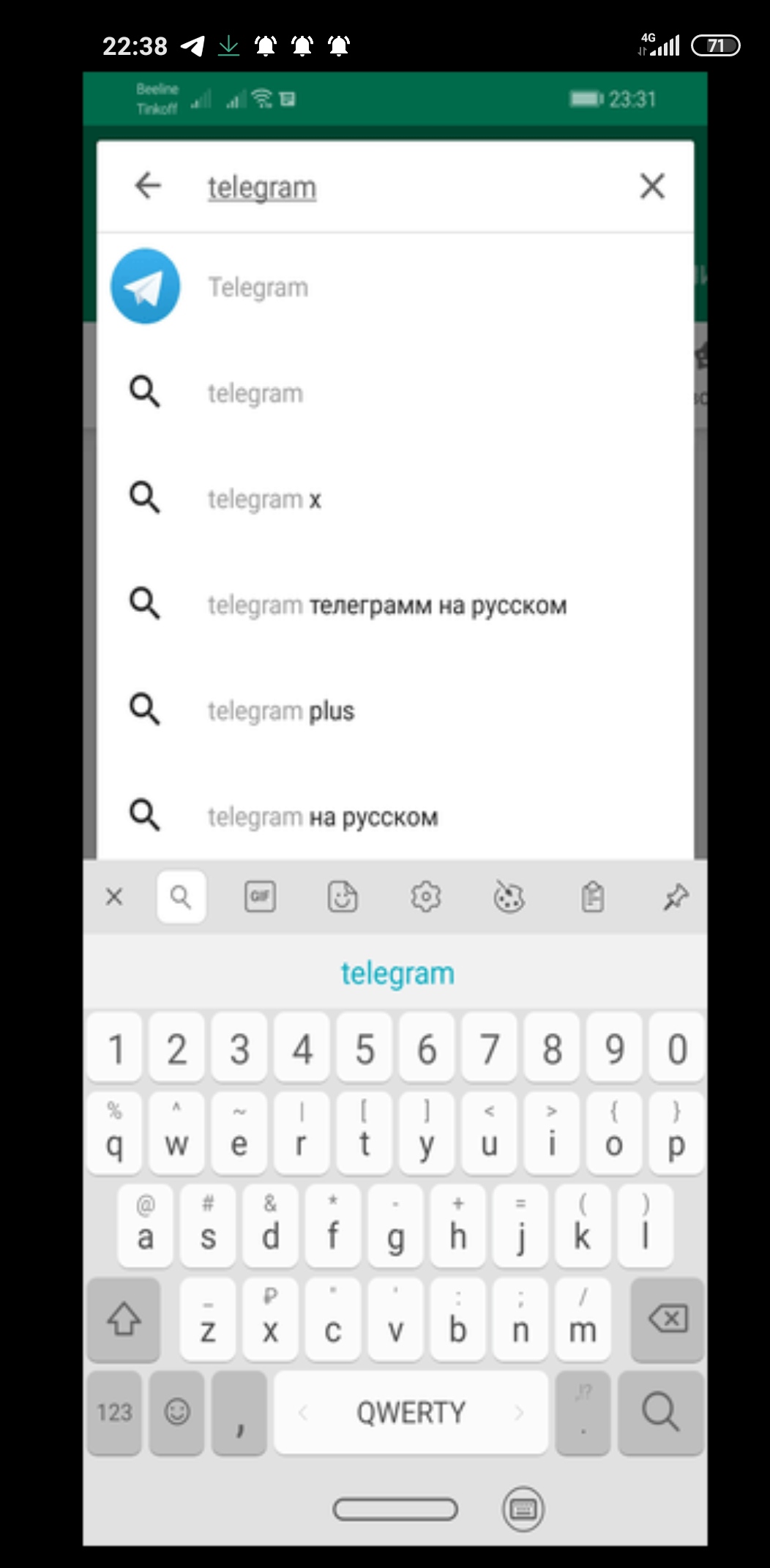
- Загрузите Play Market.
- В поисковой строке в верхней части экрана введите «Telegram».
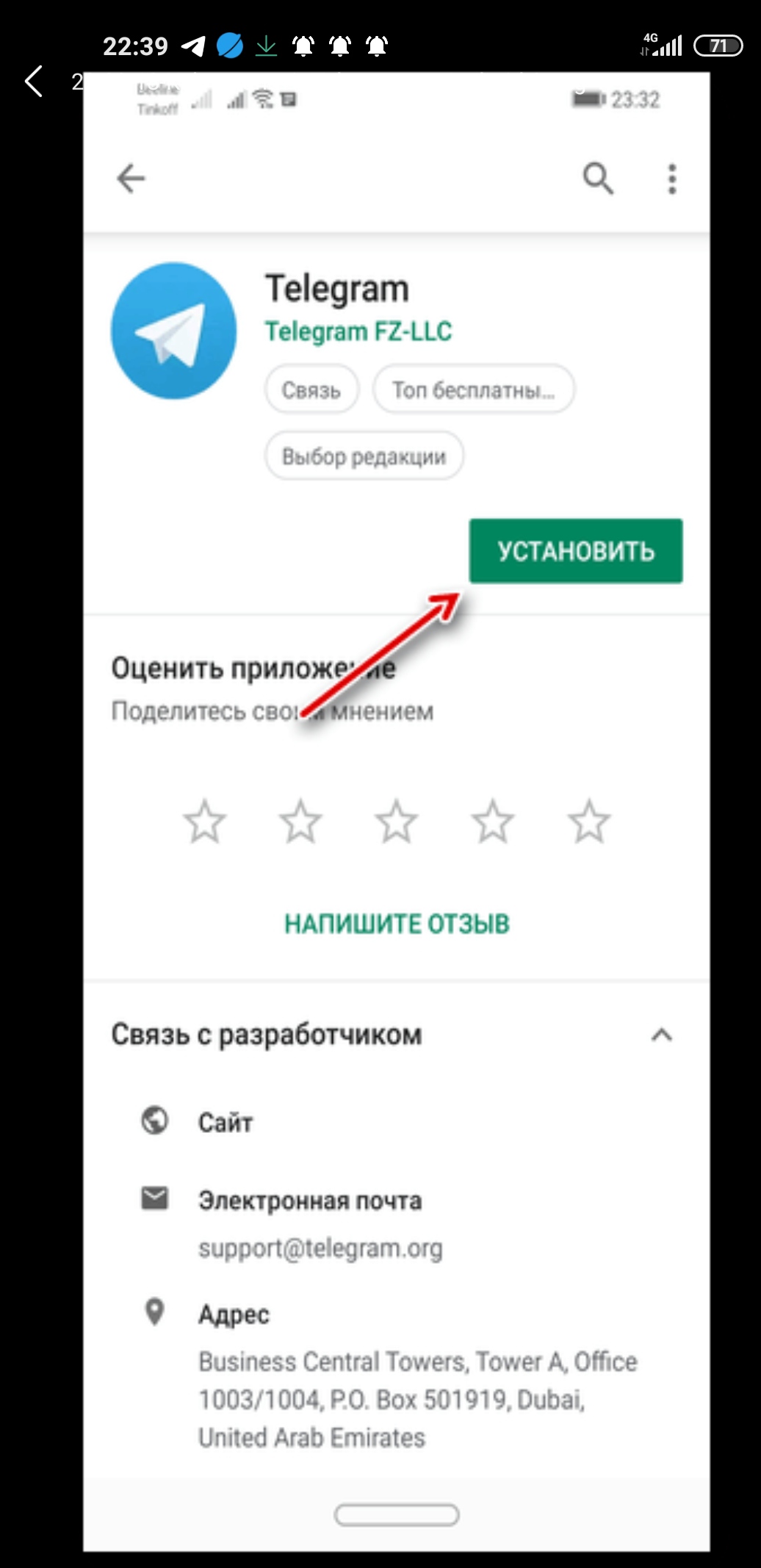
Необходимое приложение будет среди первых результатов выдачи. Нажмите «Установить».
Плей Маркет скачает приложение, а также самостоятельно выполнит его установку. По завершению установки необходимо будет нажать кнопку «Открыть», чтобы перейти к приложению.
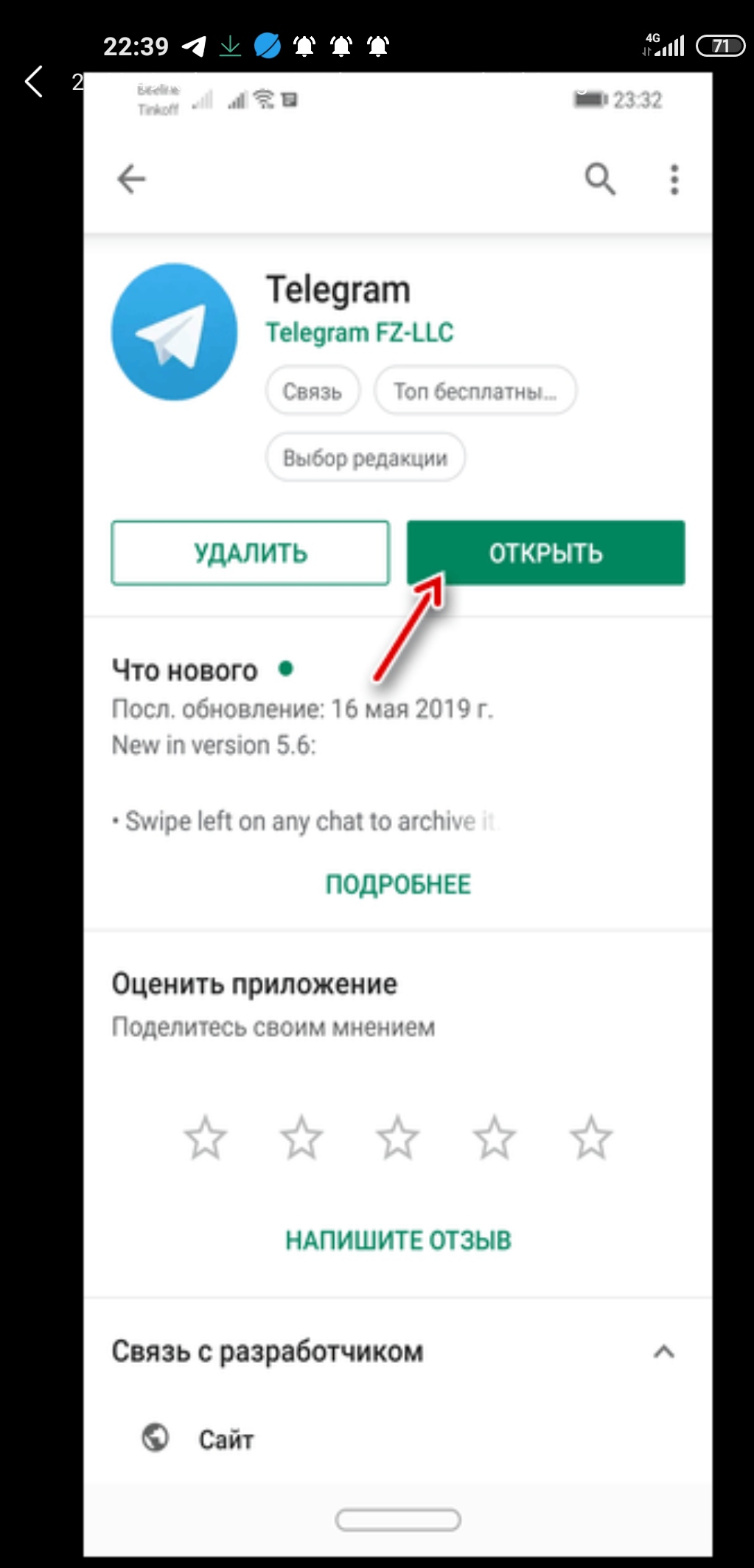
Telegram для Windows Phone
Telegram для Windows Phone можно скачать через официальный сайт мессенджера или через Microsoft Store.
В первом случае:
- Зайдите на официальный сайт Телеграм.
- На главной странице сайта нажмите на «Telegram for WP».
- Вы перейдите в официальный магазин приложений от Microsoft, где можно скачать и установить мессенджер.
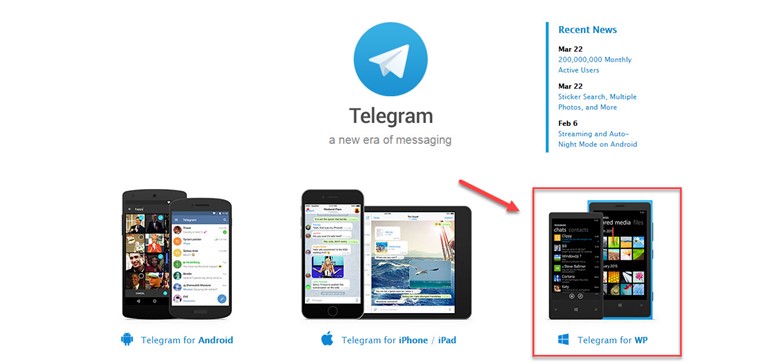
Во втором случае:
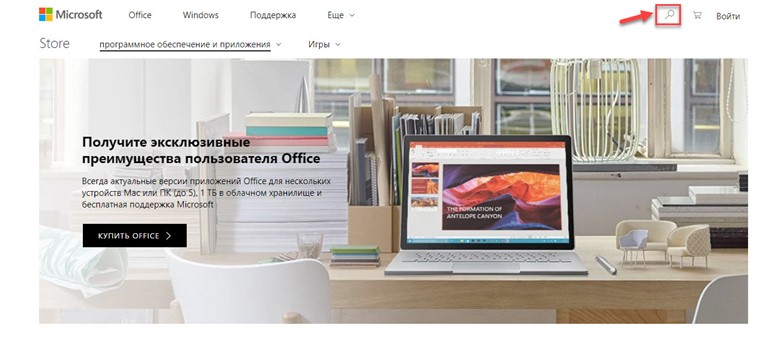
- Напрямую зайти в Microsoft Store.
- Нажать на иконку лупы на главной странице сайта.
- Развернется строка для ввода. Ввести в строку «Telegram».
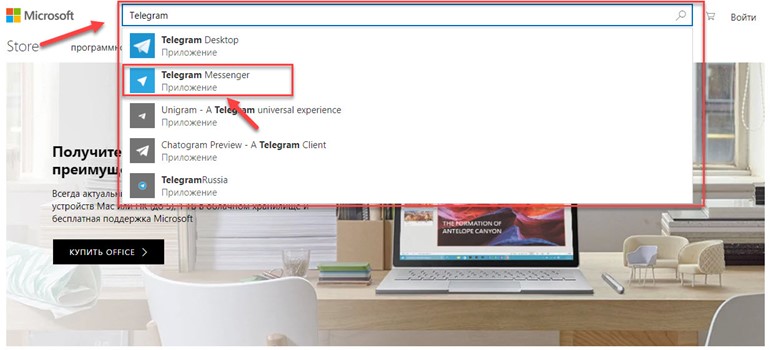
Во всплывающем меню поиска выбрать приложение «Messenger».

В автоматическом режиме выполнится скачивание и установка.
Telegram в браузере
Рассмотрим пошаговые установку расширений мессенджера в браузерах.
Расширение для Google Chrome
Инструкция для обеспечения быстрого доступа к Телеграм в браузере:
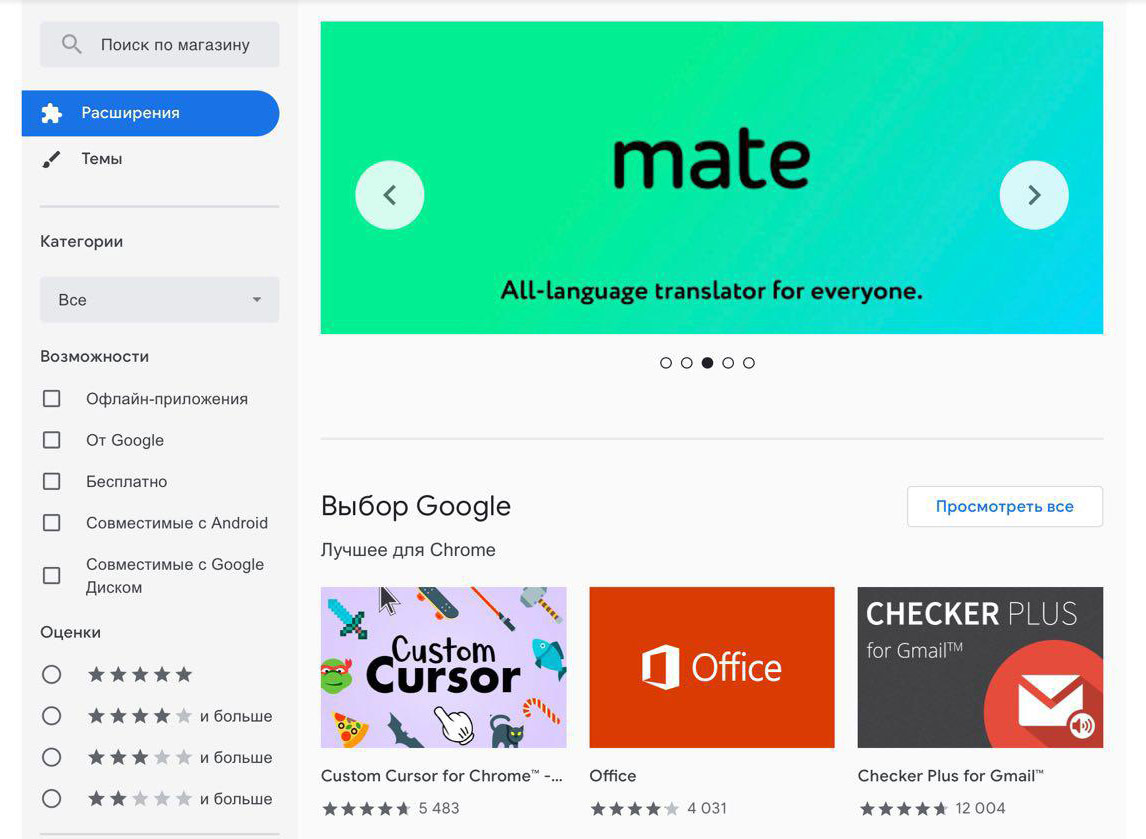
-
Откройте интернет-магазин Google Chrome.
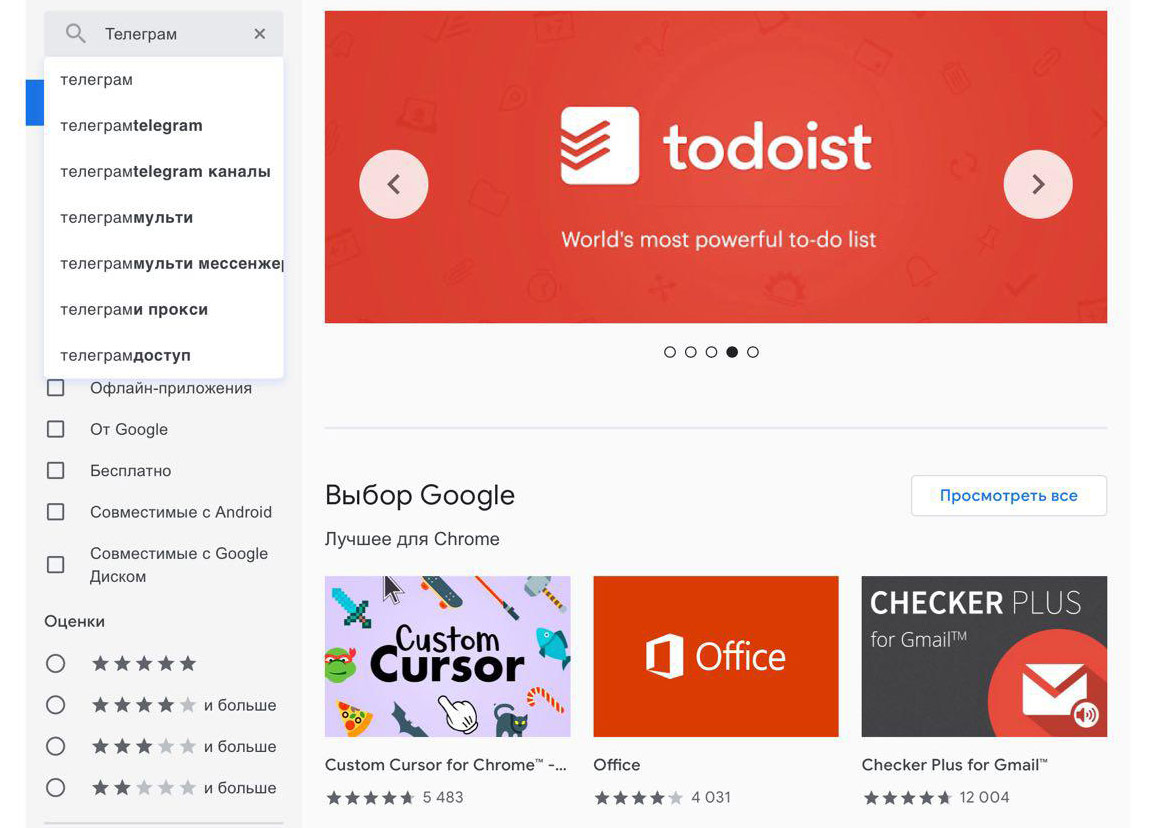
В окно поиска введите «Телеграм».
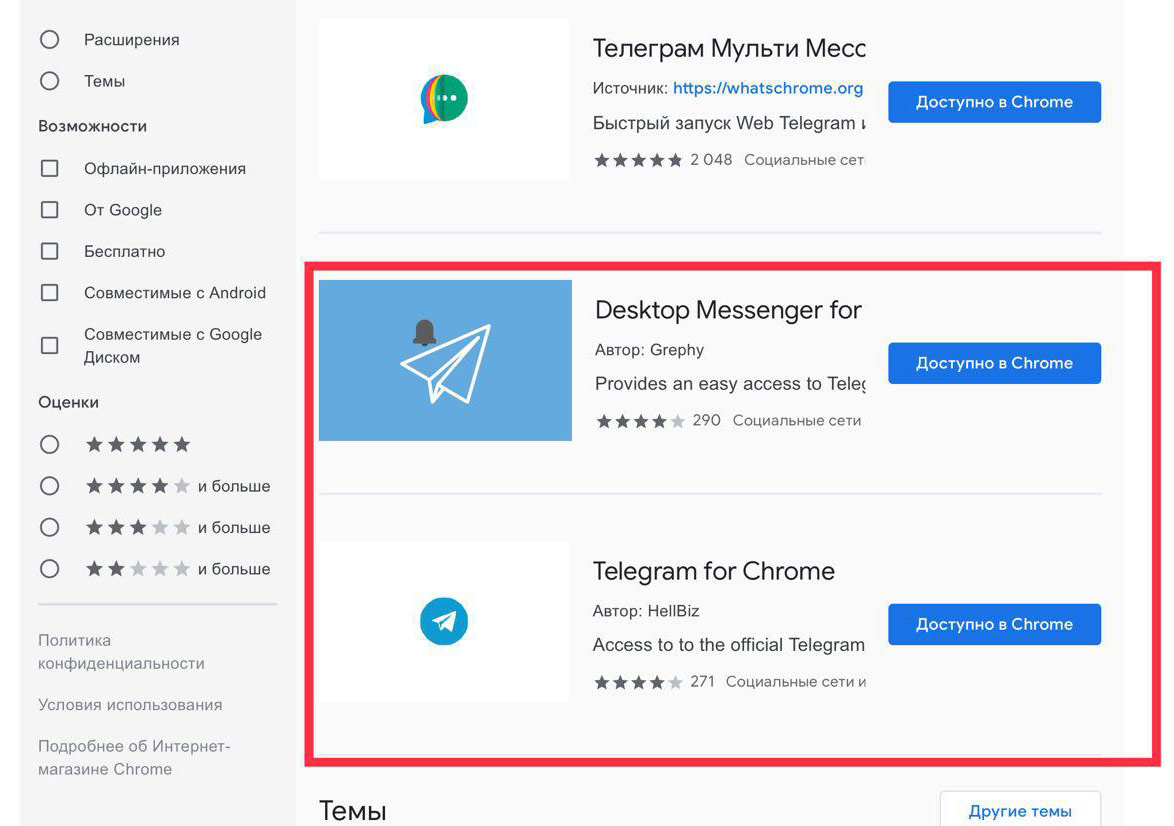
На странице выдачи выберите один из вариантов расширения.
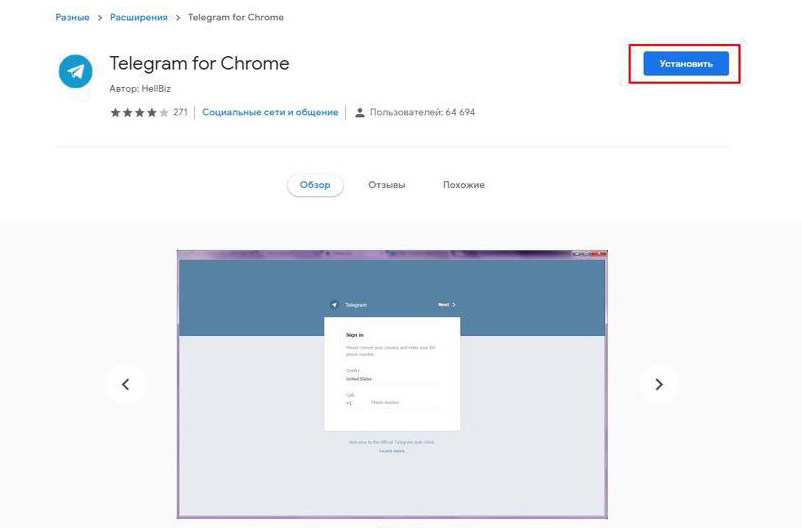
Нажмите кнопку «Установить».
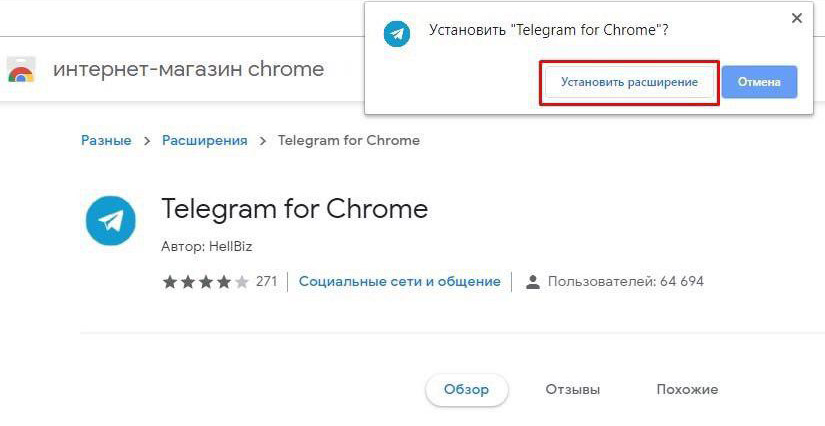
Во всплывающем окне кликните «Установить расширение».
После завершения установки в правом верхнем углу появится иконка Телеграм.
Telegram Web
Для установки Telegram Web необходимо:
- Зайдите на сайт https://web-telegramm.online/.
- Введите номер телефона.
- Введите код, отправленный по смс.
Источник: gruzdevv.ru